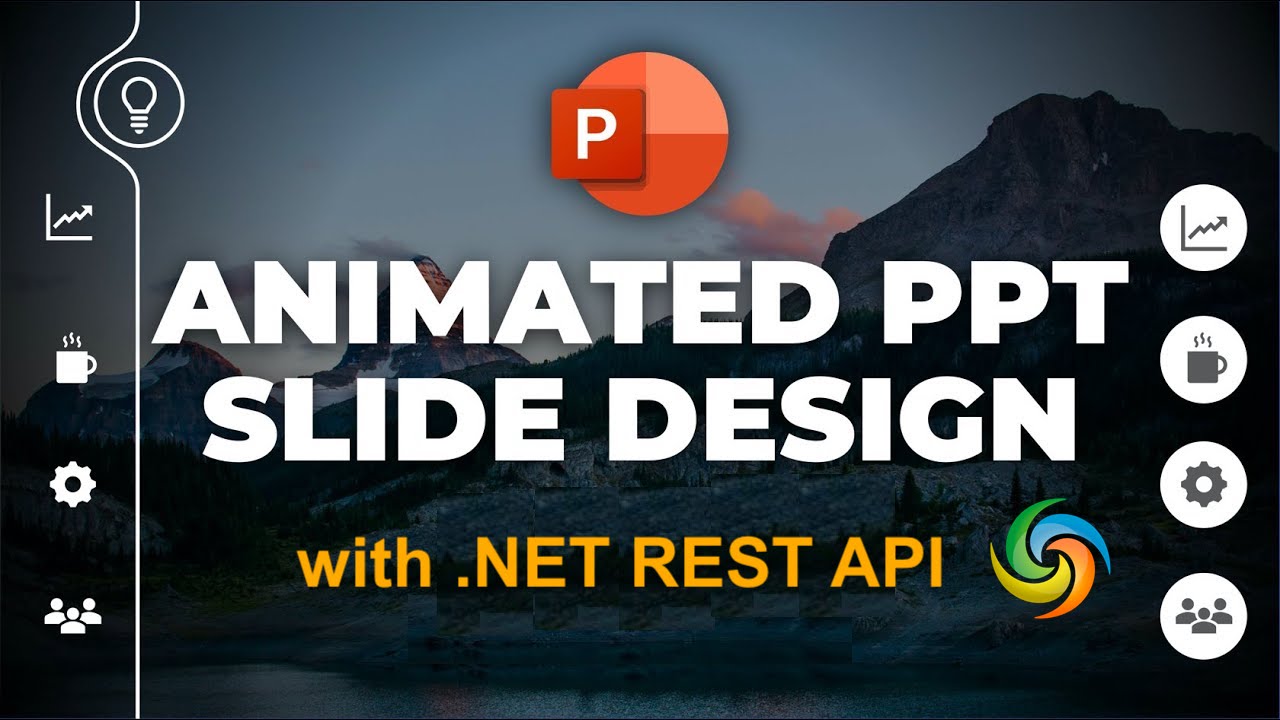
Come creare animazioni in PowerPoint utilizzando l’API .NET REST.
Nel mondo frenetico di oggi, realizzare presentazioni accattivanti è essenziale per comunicare in modo efficace le tue idee e catturare l’attenzione del pubblico. Una tecnica potente che può migliorare in modo significativo l’impatto visivo delle tue presentazioni PowerPoint è l’uso delle animazioni. Le animazioni danno vita alle tue diapositive, aggiungendo fluidità, dinamismo e un tocco professionale ai tuoi contenuti. Sia che tu voglia evidenziare punti chiave, dimostrare processi o creare transizioni coinvolgenti tra diapositive, le animazioni svolgono un ruolo cruciale nella creazione di presentazioni visivamente accattivanti. In questo articolo approfondiremo il mondo delle animazioni di PowerPoint ed esploreremo come sfruttare le funzionalità dell’API REST .NET.
- API .NET REST per l’animazione di PowerPoint
- Aggiungi animazione a PowerPoint utilizzando C# .NET
- Inserisci l’animazione in PowerPoint utilizzando i comandi cURL
API .NET REST per l’animazione di PowerPoint
Quando si tratta di sfruttare la potenza delle animazioni nelle presentazioni PowerPoint, Aspose.Slides Cloud SDK per .NET è una soluzione affidabile e ricca di funzionalità. Questo potente SDK fornisce un set completo di strumenti e funzionalità per lavorare con i file PowerPoint a livello di programmazione, inclusa la possibilità di inserire e gestire animazioni senza sforzo. Ti consente di ottenere risultati perfetti al pixel e di offrire presentazioni visivamente sbalorditive che affascinano il tuo pubblico.
Per iniziare a utilizzare questo SDK, dobbiamo prima cercare “Aspose.Slides-Cloud” nel gestore pacchetti NuGet e fare clic sul pulsante “Aggiungi pacchetto”. Inoltre, dobbiamo creare un account su cloud dashboard, dove otterremo le nostre credenziali cliente personalizzate.
Potresti prendere in considerazione la visita avvio rapido per tutti i dettagli su come creare un account sulla dashboard cloud.
Aggiungi animazione a PowerPoint utilizzando C# .NET
Utilizza il seguente frammento di codice per aggiungere un’animazione a una presentazione di PowerPoint.
// Per ulteriori esempi, visitare https://github.com/aspose-slides-cloud
// Ottieni le credenziali del cliente da https://dashboard.aspose.cloud/
string clientSecret = "7f098199230fc5f2175d494d48f2077c";
string clientID = "ee170169-ca49-49a4-87b7-0e2ff815ea6e";
// creare un'istanza di SlidesApi
SlidesApi slidesApi = new SlidesApi(clientID, clientSecret);
// nome della presentazione PowerPoint in ingresso
string sourcePPTX = "Inspirational bookmarks.pptx";
// indice della diapositiva in cui dobbiamo aggiungere l'animazione
int slideIndex = 1;
// Crea un oggetto della classe Effect in cui definiamo le proprietà di animazione
Effect dto = new Effect
{
Type = Effect.TypeEnum.Boomerang,
ShapeIndex = 1,
ParagraphIndex = 1,
RepeatCount = 2
};
// chiama l'API per aggiungere animazioni alla prima diapositiva della presentazione di PowerPoint
slidesApi.CreateAnimationEffect(sourcePPTX, slideIndex, dto);
// leggere le proprietà relative all'animazione appena aggiunta
SlideAnimation animation = slidesApi.GetAnimation(sourcePPTX, slideIndex, 1, 1);
Console.WriteLine(animation.MainSequence.Count); //1
Di seguito sono riportati i dettagli relativi allo snippet di codice sopra indicato.
SlidesApi slidesApi = new SlidesApi(clientID, clientSecret);
Crea un oggetto della classe SlidesApi in cui passiamo le credenziali del client come argomenti.
Effect dto = new Effect
{
Type = Effect.TypeEnum.Boomerang,
ShapeIndex = 1,
ParagraphIndex = 1,
RepeatCount = 2
};
Crea un’istanza della classe Effect in cui definiamo il tipo di effetto di animazione, la forma e l’indice del paragrafo in cui deve essere applicata l’animazione.
slidesApi.CreateAnimationEffect(sourcePPTX, slideIndex, dto);
Chiama l’API per aggiungere animazione alla prima diapositiva di una presentazione PowerPoint.
Opzionalmente, abbiamo creato un’istanza della classe
SlideAnimation, che ci consente di leggere le informazioni sull’animazione delle diapositive.
Potresti prendere in considerazione il download del PowerPoint di esempio utilizzato nell’esempio precedente da Inspirational bookmarks.pptx .
Inserisci l’animazione in PowerPoint utilizzando i comandi cURL
Possiamo anche eseguire l’attività di inserimento di animazioni in PowerPoint utilizzando i comandi cURL con l’API Aspose.Slides Cloud. L’API Aspose.Slides Cloud fornisce un set completo di endpoint RESTful che ci consentono di eseguire varie operazioni sui file PowerPoint, inclusa l’aggiunta di animazioni. Con i comandi cURL, possiamo effettuare richieste HTTP agli endpoint API e interagire con il servizio Aspose.Slides Cloud.
Tieni presente che l’utilizzo di questo approccio ci offre la flessibilità di integrare la funzionalità di animazione di PowerPoint nelle nostre applicazioni o script utilizzando un’ampia gamma di linguaggi di programmazione che supportano cURL. Ora, il primo passo in questo approccio è generare un token di accesso JWT. Quindi, esegui il seguente comando:
curl -v "https://api.aspose.cloud/connect/token" \
-X POST \
-d "grant_type=client_credentials&client_id=bb959721-5780-4be6-be35-ff5c3a6aa4a2&client_secret=4d84d5f6584160cbd91dba1fe145db14" \
-H "Content-Type: application/x-www-form-urlencoded" \
-H "Accept: application/json"
Ora esegui il comando seguente per aggiungere un’animazione di tipo “CurveUpDown” alla prima diapositiva di PowerPoint.
curl -v "https://api.aspose.cloud/v3.0/slides/{myPowerPoint.pptx}/slides/1/animation" \
-X PUT \
-H "accept: application/json" \
-H "authorization: Bearer {accessToken}" \
-H "Content-Type: application/json" \
-d "{ \"MainSequence\": [ { \"Type\": \"CurveUpDown\", \"Subtype\": \"None\", \"PresetClassType\": \"Entrance\", \"ShapeIndex\": 1, \"ParagraphIndex\": 1, \"TriggerType\": \"AfterPrevious\", \"Accelerate\": 0, \"AutoReverse\": true, \"Decelerate\": 0, \"Duration\": 0, \"RepeatCount\": 0, \"RepeatDuration\": 0, \"Restart\": \"Always\", \"Speed\": 1, \"TriggerDelayTime\": 0, \"RepeatUntilEndSlide\": true, \"RepeatUntilNextClick\": true, \"StopPreviousSound\": true } ], \"InteractiveSequences\": [ { \"Effects\": [ { \"Type\": \"CurveUpDown\", \"Subtype\": \"None\", \"PresetClassType\": \"Entrance\", \"ShapeIndex\": 1, \"ParagraphIndex\": 1, \"TriggerType\": \"AfterPrevious\", \"Accelerate\": 0, \"AutoReverse\": true, \"Decelerate\": 0, \"Duration\": 0, \"RepeatCount\": 0, \"RepeatDuration\": 0, \"Restart\": \"Always\", \"Speed\": 0, \"TriggerDelayTime\": 0, \"RepeatUntilEndSlide\": true, \"RepeatUntilNextClick\": true, \"StopPreviousSound\": true } ], \"TriggerShapeIndex\": 1 } ]}"
Sostituisci “myPowerPoint.pptx” con il nome di un PowerPoint di input già disponibile nell’archivio cloud e “accessToken” con il token di accesso JWT generato in precedenza.
Conclusione
In conclusione, l’aggiunta di animazioni alle presentazioni PowerPoint ne migliora l’impatto visivo e coinvolge il pubblico in modo dinamico e interattivo. Sia che tu scelga di utilizzare Aspose.Slides Cloud SDK per .NET o comandi cURL con l’API Aspose.Slides Cloud, entrambi gli approcci forniscono metodi efficienti e flessibili per soddisfare questo requisito.
Inoltre, Aspose.Slides Cloud SDK per .NET offre un set completo di funzionalità e metodi convenienti per lavorare con le animazioni di PowerPoint a livello di codice, mentre i comandi cURL forniscono un modo versatile e indipendente dalla piattaforma per interagire con l’API Aspose.Slides Cloud. Quindi, crea esperienze visive coinvolgenti e offri presentazioni di maggiore impatto, oggi stesso.
link utili
articoli Correlati
Consigliamo vivamente di visitare i seguenti blog: